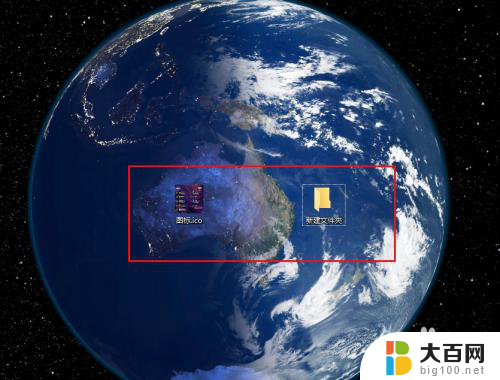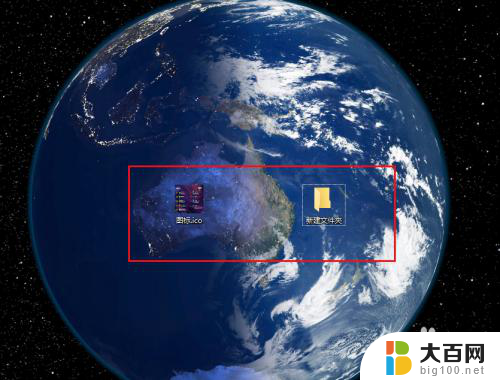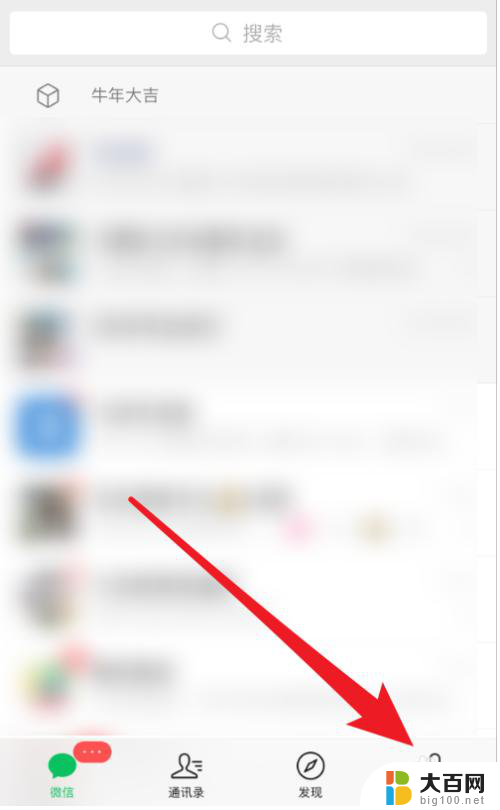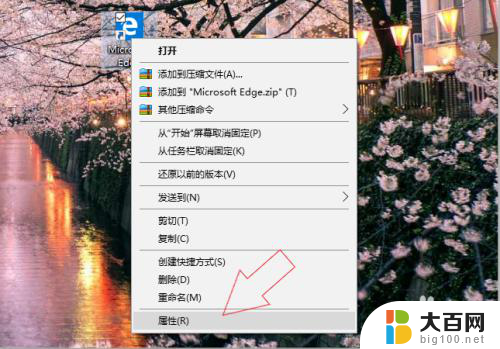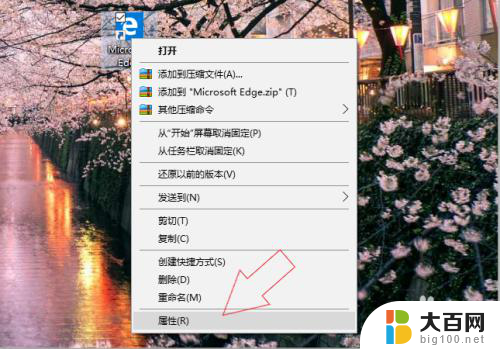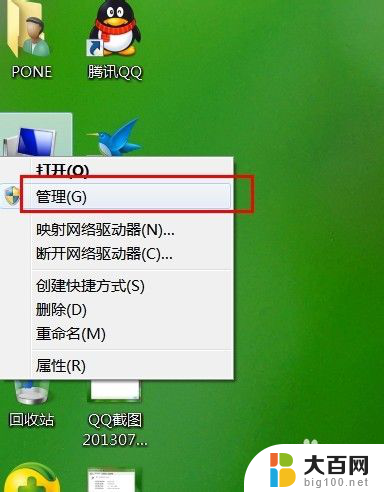怎么样更改鼠标 如何在电脑上更改鼠标图标
更新时间:2024-08-23 18:04:02作者:xiaoliu
在日常使用电脑的过程中,我们经常会使用鼠标进行操作,而有时候我们可能会觉得鼠标的默认图标不太满意,想要更改成自己喜欢的样式。如何在电脑上更改鼠标图标呢?下面就让我们一起来了解一下这个简单而实用的小技巧。
方法如下:
1.在我的电脑桌面上,单击鼠标右键,点击【个性化】如图所示;
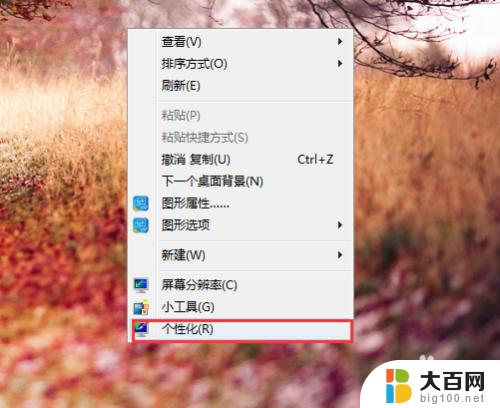
2.打开控制面板外观个性化。个性化。点击左侧列表【更改鼠标指针】——【指针】——【浏览】。
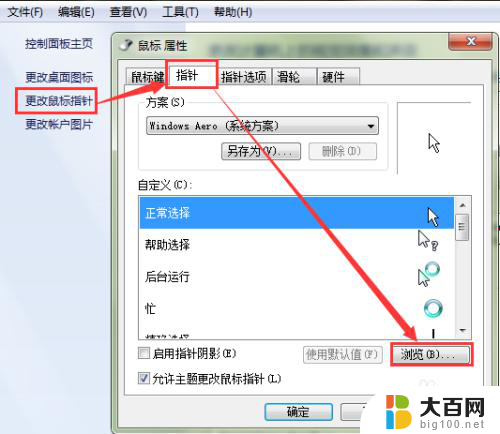
3.在浏览打开【桌面】,已下载保存在电脑上的鼠标图标。双击打开任意一个【文件夹】。
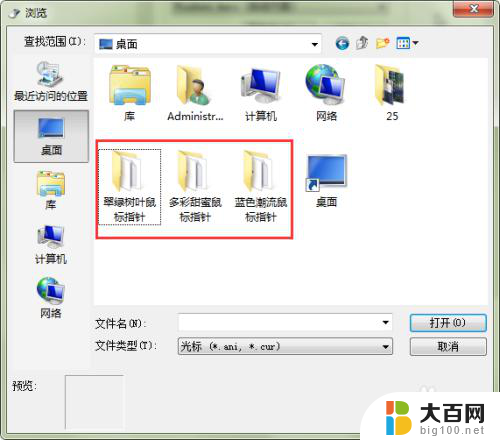
4.在图标文件夹里面,选中自己喜欢的图标,点击【打开】按钮。
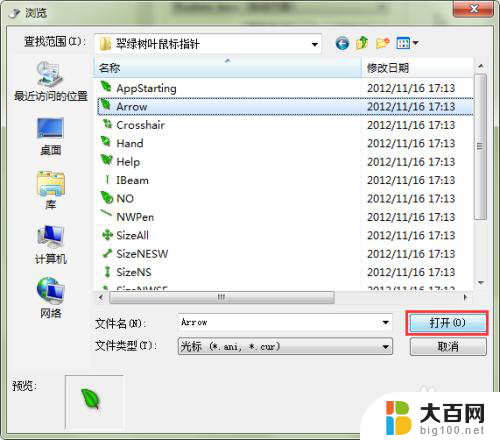
5.在自定义,【正常选择】。可以清楚的看到,我们刚刚选择的绿色叶子的鼠标箭头,点击【应用】即可看见效果。
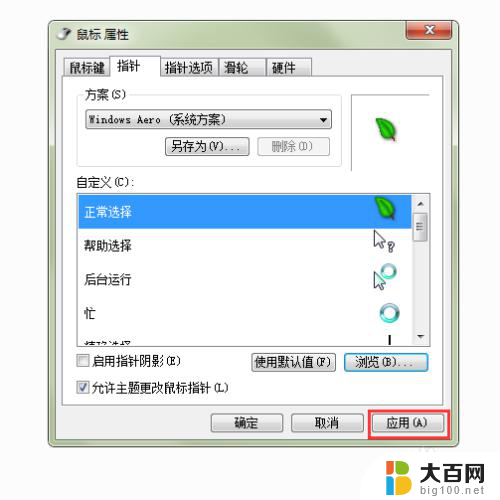
6.再次点击,【确定】即可。按照以上步骤,可以时常更换自已喜欢的、有个性的、与众不同的鼠标箭头哦!
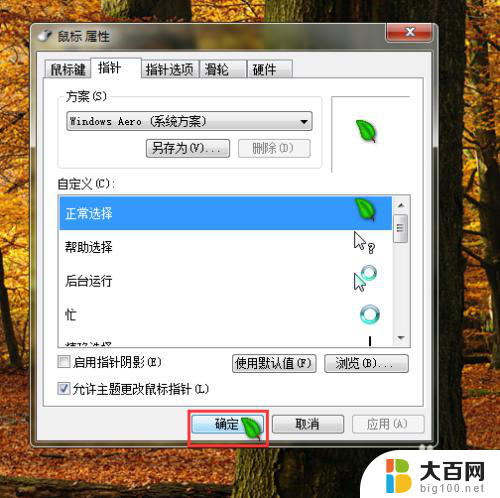
以上就是如何更改鼠标的全部内容,如果有任何问题,请按照本文的方法进行操作,希望对大家有所帮助。